Smartsheet est un logiciel Saas (Software as a service) développé par la société éponyme. Le but avoué est simple : gérer toutes les formes de collaboration d’une entreprise sur une seule plateforme.
En général, il est utilisé à des fins de planification, de suivi d’avancement, de surveillance d’échéance, d’échanges de fichiers et de gestion de diverses tâches. Son apparence tend à ressembler à la feuille de calcul Excel, d’où son nom, Smartsheet (la feuille de calcul intelligente).
Prise en main
Quand on l’utilise pour la première fois, on remarque tout de suite que l’interface de Smartsheet est « simple ». Comme mentionné plus haut, elle ressemble vaguement à l’interface d’Excel ou d’un tableur en ligne. L’idée est que dans chaque « feuille » se trouvent des lignes détaillées « intelligentes » permettant de répartir des tâches ou d’avoir une vue globale sur un projet de grande envergure.
On peut faire correspondre les tâches à effectuer à une date (Smartsheet va créer une « vue de calendrier »), à une priorité, à une personne ou même à une urgence.
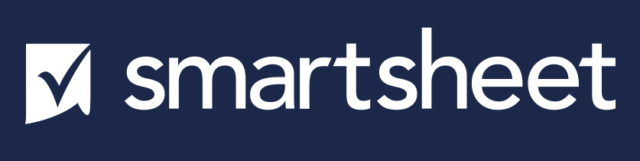
Les mises à jour sont automatiques et sont basées sur le remplissage progressif des « feuilles ». On peut donc y stocker les adresses électroniques de toutes les personnes touchées par le projet pour que chacun puisse remplir leur feuille respective et être alerté à chaque mise à jour. Cela signifie aussi qu’il suffit de mettre à jour une feuille de calcul pour que les autres feuilles qui y sont rattachées procèdent elles aussi à une mise à jour automatique. Avec Smartsheet, on peut uploader des fichiers Microsoft Office ou bien provenant de Google drive.
Smartsheet est disponible sur mobile (Android et iPhone) et n’est téléchargeable qu’en payant (il n’y a pas de version gratuite).
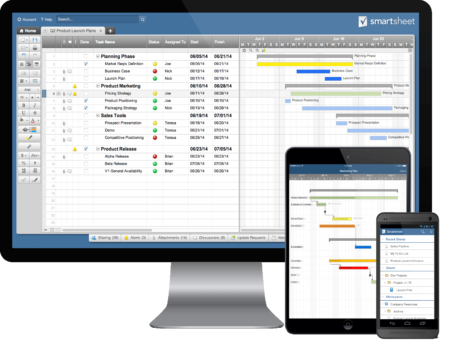
Les principales fonctionnalités de Smartsheet
- diagramme de Gantt : pour visualiser les tâches dans un Gantt que l’on pourra modifier à sa guise
- mode agenda affichant toutes les activités en cours : planification, fonction recherche, rappels, etc.
- mode carte : pour donner un côté plus visuel à l’interface
- envoi d’une partie ou de la totalité de sa feuille à une personne de l’équipe
- partage, échange de feuilles de calcul (on peut définir des autorisations d’accès) et liaison entre cellules
- centre de notifications et journal d’activité
- recherche avec filtres
- gestion des ressources et des tâches
- chemin critique
- rapports pour chaque feuille et publication (modifiables ou non)
- tableau de bord : affichage en temps réel de KPI (Indicateurs clés de performance) avec graphes
- alertes et actions automatisées
- upload de fichiers depuis Google drive, One Drive, Dropbox ou via local
- export par e-mail
- API
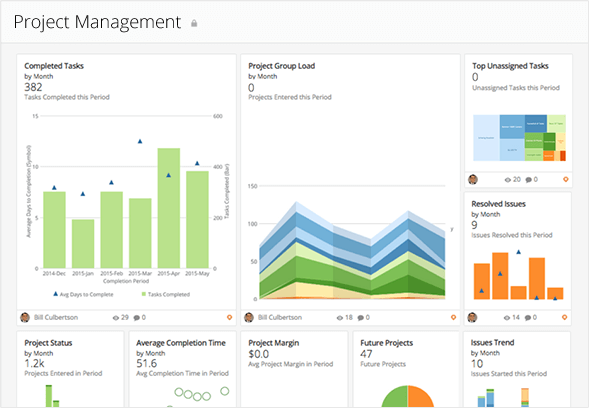
Premier pas sur Smartsheet
L’utilisation de Smartsheet est très facile. Il vous suffit de connaître les bases et ce logiciel n’aura plus de secrets pour vous.
La feuille
Comme son nom l’indique, tout Smartsheet repose sur une « feuille » et tout votre projet sera fondé sur cette feuille « intelligente ».
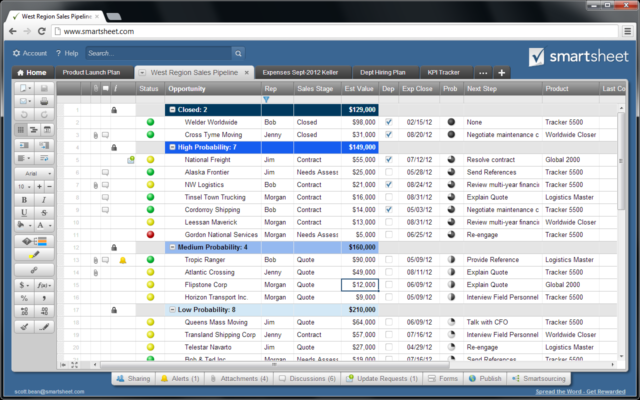
Pour créer une feuille, il faut :
- Appuyer sur le bouton « Ajouter une autre feuille »
- À droite, cliquer sur « Créer » puis choisir le type d’élément que vous souhaitez créer
- Choisir un nom (pas plus de 50 caractères) puis appuyer sur « OK »
Par défaut, la feuille sera super basique, mais vous pourrez la personnaliser en y ajoutant des colonnes variées selon ce que vous voulez faire.
Les lignes et les colonnes
Les lignes et hiérarchies sont les éléments indispensables dans une feuille. Cette partie stocke toutes les informations : informations sur les clients, les tâches, les commandes etc. Elles sont aussi nécessaires pour contenir les infos supplémentaires comme des pièces jointes (images, etc.) ou des commentaires.
Quant aux colonnes, elles vous aideront à gérer vos fichiers. On y distingue les Indicateurs d’action, les dates, les listes de contact, etc. Smartsheet intègre également des formules et celles-ci sont indispensables pour faire des calculs et des recherches.
Le reste de l’interface
Pour le reste de l’interface de Smartsheet, notamment les éléments suivants :
- « Projet » : nécessaire pour activer les fonctions du diagramme de Gantt
- « Kanban » : donne tout ce dont on a besoin pour débuter un projet Kanban
- « Liste de tâches » : on y trouve la dénomination de chaque tâche, les dates, les responsables de tâches, les tâches effectuées et les différents commentaires
- « Feuille avec formulaire » : pour recevoir des infos provenant des autres intervenants
- « Rapport » : pour la création de bilan
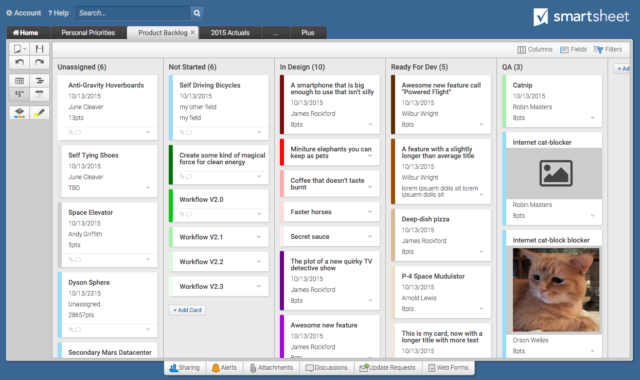
Les avantages et les inconvénients de Smartsheet
Avantages
- échange et partage possible
- disponible sur mobile
- tableau de bord bien pensé
- mode carte
Inconvénients
- pas de version gratuite
- pas de sauvegarde automatique
- nécessite quand même un temps d’adaptation
Mon avis sur Smartsheet
Personnellement, je pense que Smartsheet est une révolution en termes de logiciel de gestion de projet. Bien qu’il nécessite un temps de prise en main, on trouve tout de même facilement nos marques et on se rend compte que la distribution en feuilles, lignes et colonnes de l’interface est une bonne idée.
Hautement personnalisable et visuel, on ne peut, peut être, lui reprocher que son côté Windows 95 qui, ma foi, lui apporte un cachet authentique. Enfin, pour moi. Pour le reste, que vous soyez une équipe de 5 ou de 50 personnes, Smartsheet vous permettra de jouer sans souci avec les KPI, les deadlines et les livraisons tout en ayant toujours une vision globale de votre ou vos projets. En tout cas, je trouve qu’il fait mieux le job que Redmine de ce côté là. Essayez-le pour voir, vous serez agréablement surpris, j’en suis sûr.
